Daar, Dami, Ka saar Xaqiiqda Isku Dhadhan; Ku xidh makarafoonka Desktop
Xaqiiqda Isku-dhafka ah ee(Mixed Reality) lagu soo bandhigay Windows 10 v1709 waxay isku daraysaa xiisaha dhabta ah ee dhabta ah oo lagu daray xaqiiqada la kordhiyay ee ciyaaraha & baahinta. Sifada waxaa suurtageliyay horumarinta aragga kombayutarka, awoodda farsamaynta garaafyada oo la roonaaday, tignoolajiyada bandhiga oo la xoojiyey, iyo nidaamyada wax gelinta. Waxaad ka heli kartaa qaybta Settings . Si kastaba ha ahaatee, haddii aad ogaato in goobtan ay maqan tahay, waad ku dari kartaa. Waxaad sidoo kale isticmaali kartaa tilmaantan si aad uga qariso goobaha Xaqiiqda Isku-dhafan ee bogga (Mixed Reality)Settings .

Aan aragno sida loo suurtageliyo ama loo gabyo, uninstall ama dib loogu rakibo Windows Mixed Reality Setting & sida loogu xidho makarafoonka Desktop(Desktop Microphone) -ka si sax ah gudaha Windows 10 si loo helo khibradda dhabta ah ee isku dhafan ee ugu fiican.
Mixed Reality settings in Windows 10
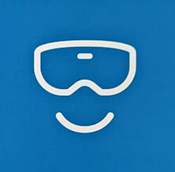
Kahor intaadan bilaabin, hubi haddii kombuyutarkaagu taageeray Xaqiiqda Isku-dhafka ah(check if your PC supports Mixed Reality) . Haddii ay dhacdo, markaa waa inaad awood u yeelatid inaad aragto goobta Xaqiiqda Isku-dhafka(Mixed Reality) ah. Haddii sabab qariib ah qaar ka mid ah aadan samayn, markaas jabsiga diiwaanka this kaa caawin doona inaad hesho. Laakin ogow, haddii kombuyutarkaagu aanu taageerin Windows Mixed Reality , waxaa laga yaabaa inaadan awoodin inaad furto Settings ay ku jiraan fursadaha:
- Maqal iyo hadal,
- Deegaanka,
- bandhigay madaxa iyo
- Ka saar
Furo Tifaftiraha Diiwaanka(Registry Editor) . Isticmaal furaha Windows + R kiiboodhka gaaban si aad u furto amarka Run . Ku qor regedit , oo guji OK.
Marka xigta, baadho ciwaanka soo socda:
HKEY_CURRENT_USER\Software\Microsoft\Windows\CurrentVersion\Holographic
Kadib, midig-guji furaha Holographic (folder), dooro 'Cusub' oo guji DWORD (32-bit) Qiimaha(Value) .
Marka la sameeyo, u dhiib furaha magaca soo socda - FirstRunSucceeded oo tabo Gelida.

Hadda, laba-guji furaha cusub ee la sameeyay oo beddel qiimaha 0 ilaa 1 . Haddii DWORD hore u jirtay, waxaad u baahan tahay inaad kaliya u bedesho qiimaheeda 1.

Guji OK(Click OK) , marka la sameeyo. Hadda, dib u fur app Settings , oo waa inaad aragto foornada "Xaqiiqda Isku dhafan" oo lagu daray qaybta " Cusbooneysii(Update) & Amniga".

Si aad u sahamiso doorkeeda, oo aad gujin karto oo aad sahamin karto goobaha aad hadda habayn karto. Laakiin sidaan idhi, PC-gaagu waa inuu taageeraa Xaqiiqda Isku-dhafka ah(Mixed Reality) .
Sida caadiga ah, haddii Windows 10 uu ogaado inuu PC-gaagu taageerayo Xaqiiqda Isku-dhafka ah ee Windows(Windows Mixed Reality) , ka dibna u dejiyo qiimaha FirstRunSucceeded 1 - haddii kale waxaa loo dejin doonaa 0.
Ku xidhida makarafoonka Desktop(Desktop Microphone) - ka ee Windows Mixed Reality
Codka waxa loo dejiyay inuu aado sameecadaada mar kasta oo aad ku xidho. Si kastaba ha ahaatee, haddii aad isticmaalayso sameecadaha dhegaha la gashado oo aanad isticmaalayn dhege-weyne leh makarafoon, waxa ay u badan tahay in aad doonayso inaad ku sii wadato makarafoonka desktop-ka ee ku xidhan kombayutarkaga. Waa kan sida tan loo sameeyo.
Ka fur app-ka Xariirka Xaqiiqda Mixed ee kombayutarkaga(Mixed Reality Portal) . Dooro Settings oo u dhaqaaq si aad u doorato Maqalka iyo hadalka(Audio and speech) ee menu-ka dhinaca.
Hadda, si fudud u dami furaha ' Marka aan xidho madaxa-xidhahayga, dami makarafoonka dhegaha(When I wear my headset, switch the headset mic to off) '
Sidoo kale, haddii aad jeclaan lahayd inaad hagaajiso bandhigga madaxa, ka dooro ' Headset Display ' 'Settings' oo u beddel dhinaca midigta. Halkan, waxaad samayn kartaa laba isbeddel:
- Tayada muuqaalka
- Calibration
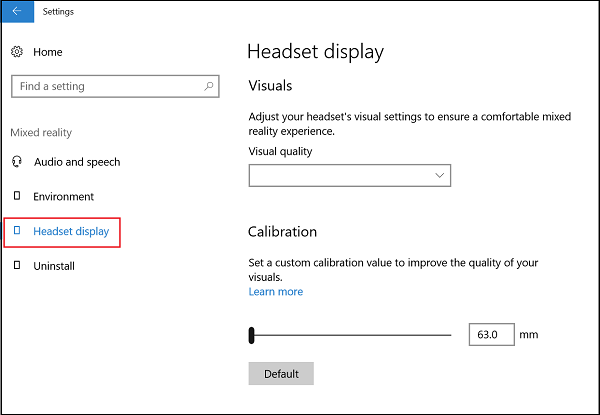
Waxaan aad u xiiseyneynaa doorashada dambe. Markaa si fudud u dhaqaaji slider-ka booska la rabo.
Qoraalkan ayaa ku caawin doona haddii Windows Mixed Reality aanay shaqaynayn .
Uninstall Xaqiiqda Isku Dhan
Haddii Windows Mixed Reality si fiican u shaqaynayn ama haddii aad rabto in aad xorayso qayb disk ah, waad ka saari kartaa. Tani waxay sidoo kale meesha ka saari doontaa qaar ka mid ah macluumaadka la xiriira - laakiin barnaamijyada Xaqiiqada Isku-dhafka ah ee horay loo sii rakibay ayaa ku sii jiri doona kombiyuutarkaaga. Si aad isaga saarto Xaqiiqda Mixed(Mixed Reality) , dooro tabka Uninstall ka dibna dhagsii badhanka Uninstall . Laakin ka hor intaadan tan samayn, ka saar sameecadahaaga oo xidh Xariirka Xaqiiqda Mized(Mized Reality Portal) .
Si aad dib ugu rakibto Xaqiiqda Isku-dhafka ah(reinstall Mixed Reality) , aad Start > Mixed Reality Portal oo dooro Run setup.
Akhri soo socda(Read next) : Sida loo sameeyo Koontaroolayaasha Dhaqdhaqaaqa ee Xaqiiqda Isku dhafan .
Related posts
Fiiri oo la falgala Desktop-ka gudaha Daaqadaha Isku-dhafka ah ee Daaqadaha
Sida Video-ga loogu duubo Windows Mixed Reality on Windows PC
Sida loo habeeyo Xaqiiqda Mixed ee gudaha Windows 10
Sida loogu qaado Screenshot gudaha Windows Mixed Reality ee PC
Isku-dhafan Xaqiiqda Dabiiciga ah & Darawalka kontoroolka dhaqdhaqaaqa & soo dejinta software
Ammaanka bogga jaleecada ee Windows Security wuu ka madhan yahay Windows 11/10
Dejinta qaar ayaan laga heli karin qaladka Hab Isbarbardhiga Sare Windows 11/10
Sida loo sahlo ama loo damiyo Windows 10 Settings design header design
Sida loo dhoofiyo oo loo soo dejiyo Xafiiska Ribbon Menu Settings
Xarunta Waxqabadka OneDrive hadda waxay haysaa Settings and Pause menus
Daaqadaha ma heli karaan Settings Network router-ka gudaha Windows 11/10
Sida loo Furo oo loo Isticmaalo Tooshka Xaqiiqda Isku Daray ee Daaqadaha
Dooro meesha aad ka heli karto ikhtiyaarka abka Windows 10 Settings
Sida loo diido ama loo oggolaado gelitaanka galka soo dejinta ee qalabkan
Dejinta Windows waxay dib u dejinaysaa default ka dib reboot
Ku xidh iPhone-ka Windows 10 PC adigoo isticmaalaya Microsoft Remote Desktop
Sida loo xidho Quful ikhtiyaarka Taskbar gudaha Windows 10 Settings
Bog aan la heli karin, maamulaha IT-ga ayaa xaddidan gelaya meelaha qaar
Sida Loo Sameeyo oo Loo Maamulo Goobaha Kaydinta ee Dejinta Windows
Sida loo maareeyo Xadka Isticmaalka Xogta ee Windows 11/10
